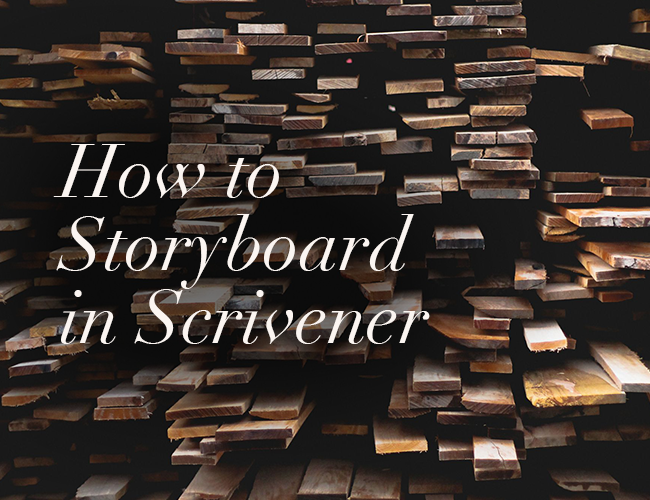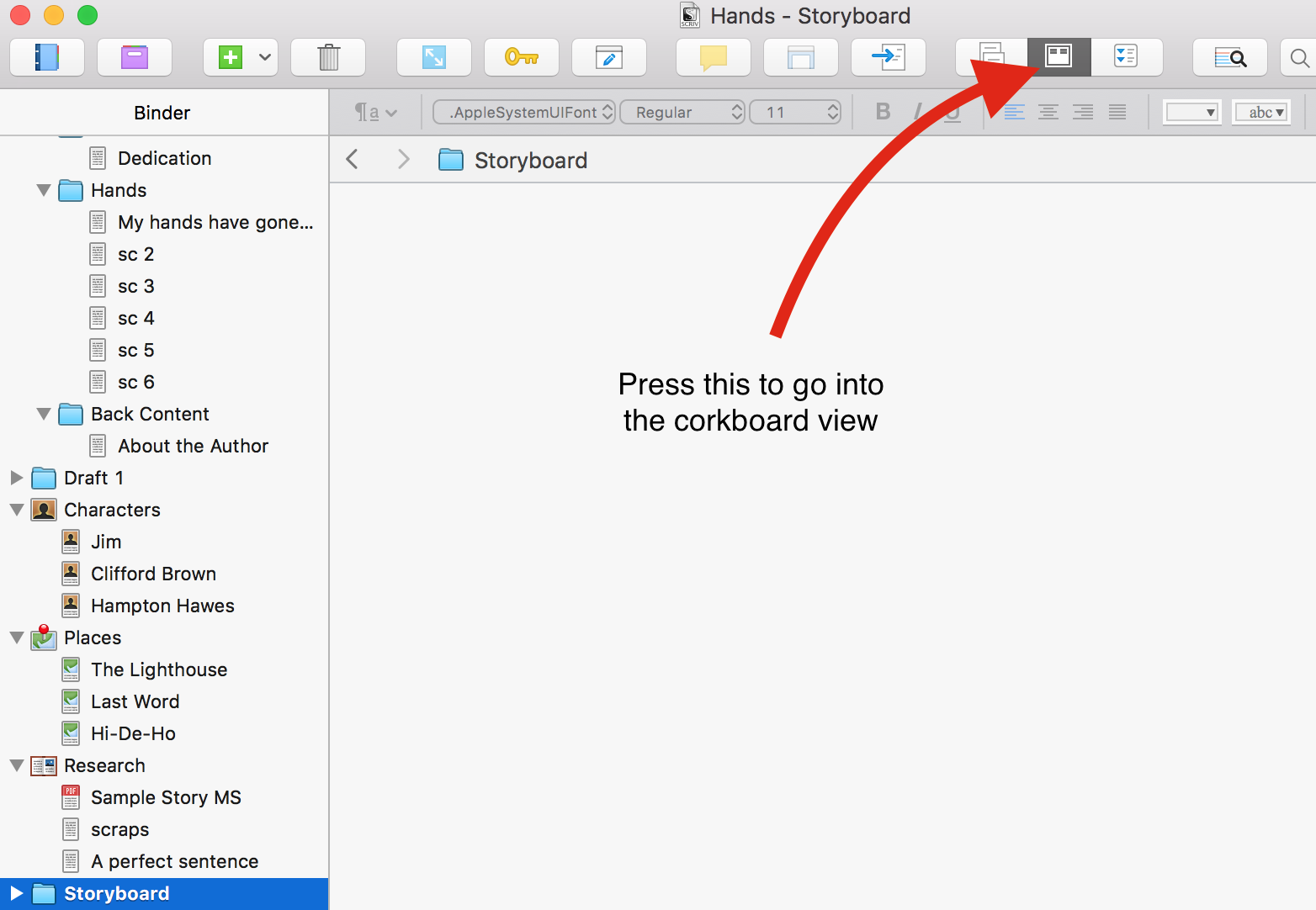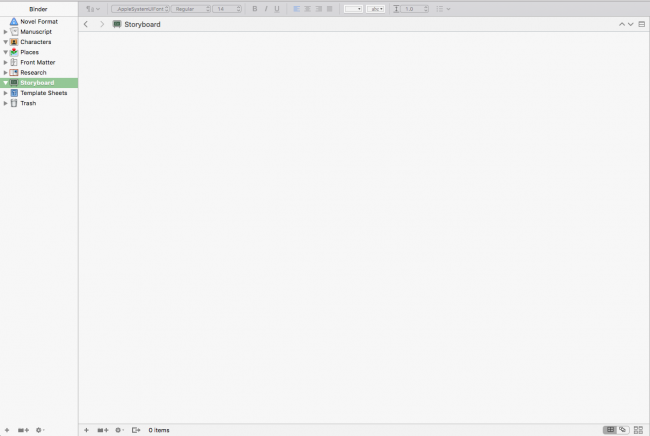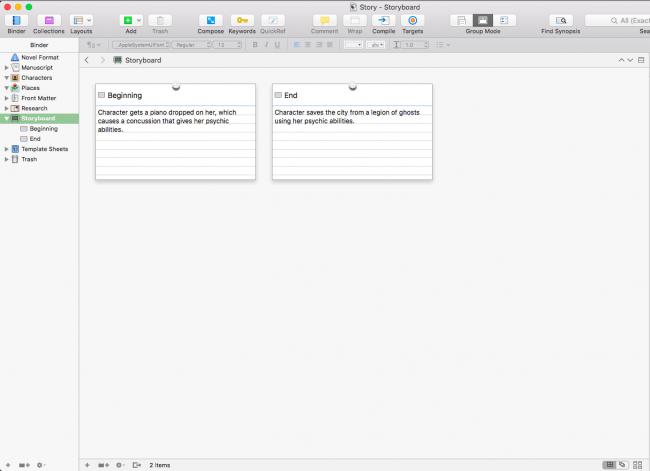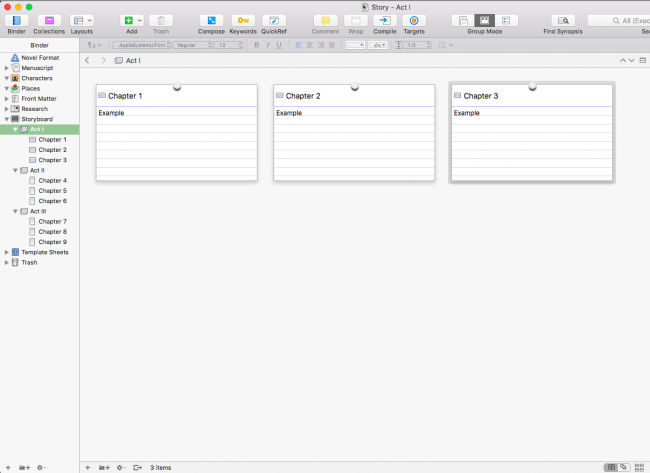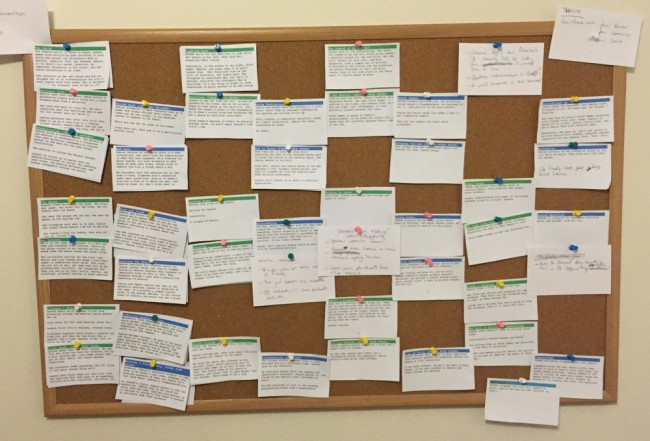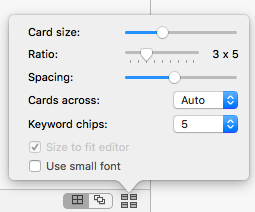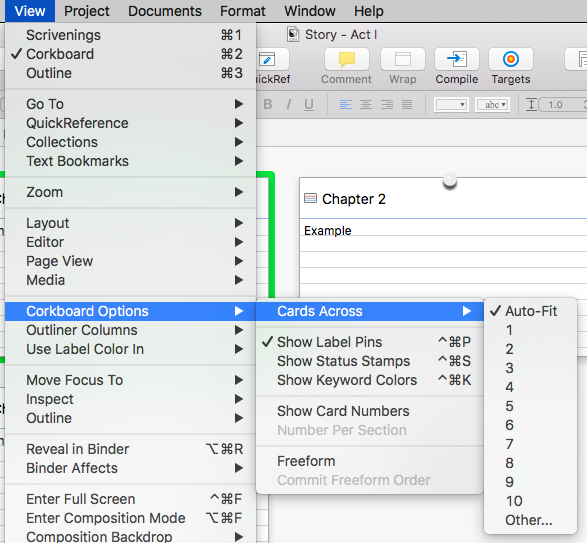如何在 Scrivener 中創建故事板
已發表: 2015-11-12與小說和短篇故事有關的故事板是繪製故事的過程,通常使用索引卡,以一種高級方式,讓您可以直觀地看到您的故事並重新排列它。
Scrivener 的軟木板視圖為您的小說故事板提供了完美的界面。
你什麼時候應該寫故事板?
故事板過程可以在故事寫作的任何階段進行。 故事板是我在寫作過程中多次使用的工具:在我開始寫作之前(即計劃/繪圖),在草稿期間(當我卡住時),以及當我修改時。 這是一種看大局的方式,確保你的故事有良好的骨架,並且一切都從一個場景到另一個場景在邏輯上流動。
要開始故事板,您至少必須對故事有一個想法。 我建議你也有一些角色和背景草圖,並且對情節和結構有紮實的把握。 這些東西將使故事板過程更容易。
如何在 Scrivener 中創建故事板
以下是在 Scrivener 中開始故事板的步驟:
1. 首先,創建一個新文件夾。
將新文件夾移到活頁夾中的手稿部分之外。
2.查看文件夾為corkboard
創建新的故事板文件夾後,將其打開,並將其視為軟木板。
現在您應該會看到一個像這樣的空軟木塞板(背景顏色/樣式因您的設置而異):
3.為書的主要部分創建索引卡
接下來,為您的第一幕或章節創建索引卡。 為此,只需在 Storyboard 文件夾中創建一個新文檔,就像您通常為新場景或章節所做的那樣。 當您切換回軟木板視圖時,這些文檔將自動成為索引卡。
我會讓你隨心所欲地開始。 有時,我會開始計劃(尤其是在想法產生的早期階段),只有三四張牌,每個“行動”一張。 有時我會從一張“開始”牌和一張“結束”牌開始。
假設您已經考慮了一段時間,現在對如何佈置章節有一個模糊的概念。 偉大的。 創建一張卡片並在卡片頂部寫下章節的標題。
即使您不打算在最終故事中為章節命名,也可以使用標題作為具體練習。 也許你正在寫一個文學故事,你想要那些花哨的羅馬數字來引導每一章,或者你根本不想要章節間斷,就像弗蘭克麥考特在安吉拉的灰燼中使用的部分之間的空白。 沒關係。 無論如何,挑戰自己為您的部分命名。
這不是最終結果,而是更好地了解您的故事的練習。
在卡片的正文中,寫一兩句話來描述本章的主要目的,就像我在上面所做的那樣。 這裡的挑戰是直截了當。 通常,我不知道我的章節的主要目的是什麼,我必須認真考慮它。 有時我會完全刪除這一章。 其他時候,我將這一章分成兩章,因為我想強調兩個重點。 在這兩種情況下,故事都更強大。
完成第一章卡片後,為第二章、第三章、第四章等創建新的索引卡片,直到故事結束。 就這麼簡單,但除非你是一位經驗豐富的講故事的人——也許即使你是——這並不容易。
挑戰自己盡可能具體。
4.為每個場景創建索引卡
完成第一輪卡片後,就該開始深入了解您的故事了。 如果您從行為開始,請將它們分解為章節。 如果您從章節開始,請將它們分解為場景。
場景是講故事的基本單位,所以你的目標是深入到場景層面。
如果你像 Dan Brown 或 David Baldacci 那樣寫那些簡短的單場景章節,那麼你很幸運:這就是你需要去的深度。 但大多數人不是這樣寫的。 大多數作家在一章中有多個場景,因此請不斷分解索引卡,直到每個場景都有一張卡片。
此時,您可能必須做出組織決策。 您可以將場景嵌套在章節中(或將章節嵌套在行為中),這將需要大量上下跳躍才能查看您在整個故事中創建的卡片,但屏幕上顯示的卡片會更少在任何給定時間。 或者,您可以將它們全部保存在一個屏幕上。 這是一個示例三幕故事結構,每幕包含三個章節,對第一幕開放。如您所見,當您查看第一幕時,您只能看到該幕中的章節。

如果您正在寫一部史詩般的奇幻小說,我會理解您是否想將您的章節和場景嵌套在像這樣的更大容器中。 故事板一次一幕,以減少壓倒性。
我個人的偏好是在這個階段處理更多的壓力。 接下來,當我們過渡到物理介質時,您將能夠獲得全局視圖。
5. 打印你的故事板
您需要多個屏幕才能在計算機上全面了解您的故事。 幸運的是,現在您已經開始在 Scrivener 中編寫故事板,您可以非常輕鬆地過渡到物理版本。 你只需要一台打印機和一把剪刀。
當您在軟木板視圖中時,轉到文件 > 打印...並打印出您創建的數字記事卡。 Scrivener 將在每張卡片周圍打印出虛線邊框。
現在是學校的藝術和手工藝日! 拿一把剪刀,把紙剪成單獨的索引卡。 然後使用帶有圖釘的實際軟木塞板 - 或地板,或一張長的屠夫紙 - 將它們全部鋪開。
我在重寫我的小說The Auriga Project 時使用了這個過程。 這是我的故事在軟木板上的樣子:
一個警告:如果您在 Scrivener 中的索引卡正文中的描述太長,當您打印出來時,文本會溢出到多張卡片。 如果發生這種情況,請減少您的描述或在剪下卡片後簡單地堆疊卡片。
軟木塞板設置
這是指出一些軟木塞板設置的好時機。 使用界面右下角的按鈕,您可以更改軟木塞板的大小、比例、間距和排列(對齊網格或自由格式)。
使用視圖菜單中的軟木塞板選項,您可以為卡片自動編號(我是該卡片的忠實粉絲,因為我經常重新排列場景和章節)和其他選項。
最後,值得指出的是,上一節中我的物理軟木塞板照片中的顏色是由於我在索引卡上應用的標籤而出現的。 我為每個視點角色創建了自定義標籤(男主角為藍色,女主角為綠色)。 當您將它們打印出來時,就會出現這種情況,具有很好的視覺效果。
4 個故事板問題
現在您可以在物理媒體中看到您的故事整體,重新排列並移動內容。 不要害怕把它搞砸,因為你的工作在你打印出來的時候就已經保存在 Scrivener 中了。 我發現在物理媒體中看到我的故事會揭示我錯過或在較小的計算機屏幕上看不到的缺陷。
這裡有幾點需要注意。
- 每個場景都有目的嗎? 如果您從故事板中刪除一個場景,您的故事會發生什麼? 通過揭示一條新信息、發展你的角色、讓你的主角更接近(或遠離,取決於你的最終遊戲)他們的目標,確保每個場景都以有意義的方式為故事做出貢獻。 或以上所有。
- 你的情節是否有不斷上升的行動? 你的故事應該有不斷上升的動作,這樣情節就不會懈怠或讓讀者厭煩。 閱讀更多關於上升行動的信息。
- 有一致的時間表嗎? 確保您的時間線全部匹配,特別是如果您有多個觀點角色。
- 你擊中了所有重要的情節點嗎? 你需要一個煽動性的事件,幾個具有上升動作的場景,第一個情節點/不歸路,第二個情節點/不歸路,一個高潮和一個決議。 如果您不熟悉這些術語,請參閱有關情節和結構的博客。
如果您仔細查看我為上面的 Auriga 項目提供的軟木板照片,您會注意到我在此過程中所做的一些編輯。 你能發現它們嗎? 我添加了三個場景(並刪除了其他一些場景)。 不要認為這一步是理所當然的!
然後,在 Scrivener 中進行更改
一旦您重新安排了您的故事並且您對它感到滿意,請將您所做的任何更改複製回 Scrivener。
抱歉,我知道這部分很乏味,但請記住,所有這些工作都會讓你的故事更強大——完成後讓你更容易寫(或重寫!)。
最後,開始寫你的初稿!
最後,您已準備好開始起草。 如果您使用此故事板流程來概述您尚未編寫的故事,請執行以下操作:將您的故事板複製到活頁夾的手稿文件夾中。 如果您還沒有這樣做,請將場景安排到章節容器中。
由於您非常努力地將故事分解為基本單元,因此您可以簡單地打開第一個場景並開始輸入。 您在索引卡正面寫下的描述會出現在檢查器的概要(備註頂部)窗格中,這樣您在起草時可以輕鬆參考。
如果您對這些界面的任何部分不熟悉,請參閱“瀏覽 Scrivener 的用戶界面”。
更多 Scrivener 幫助
在我的下一篇文章中,我將介紹如何利用 Scrivener 提供的所有工具(如字數目標和截止日期)有效地編寫草稿。
我讓您複製並粘貼您製作的大綱而不是將其拖過來的原因是因為您的故事將在您編寫它時繼續發展,並且將您實際完成的故事與您準備的故事板進行比較是有教育意義的。
但是,如果您使用故事板來幫助您擺脫困境或在草稿結束時修改您的故事,您將必須更新您的手稿文件夾以匹配您的新大綱。 這意味著刪除場景、移動場景、重新排列章節等。同樣,保留故事板的副本以供以後比較。
我會給你一個安全的方法來修改你的手稿,以確保你不會丟失你在以後的文章中寫的任何東西。 同時,祝故事板好運,如果您對 Scrivener 的軟木板或我的故事板流程有任何問題或有其他問題,請在評論中告訴我。 這絕不是唯一的工作方式,但我發現它對我自己的工作非常有效。
你喜歡故事板的過程嗎? 您是否在 Scrivener 中嘗試過? 讓我們在評論中知道。
實踐
想出一個短篇故事的想法並在小範圍內練習故事板:
- 首先創建“開始”、“中間”和“結束”卡片。
- 然後,將這些卡片分解成單獨的場景。
- 確保每個場景都以有意義的方式為故事做出貢獻,並且動作不斷上升到高潮。
- 不要忘記決議!
當你準備好處理更長的(史詩?)小說長度的作品時,掌握短篇小說的過程將為你提供必要的練習。
完成簡單的故事板後,將其打印出來並與朋友分享。 請在評論部分告訴我們您的故事板過程是如何進行的!